在网页浏览过程中,你是否好奇过精美网页的布局是如何实现的?是否需要借鉴他人网页的代码逻辑来优化自己的项目?查看网页源代码正是获取这些核心信息的关键途径。谷歌浏览器(Google Chrome)内置了便捷的源代码查看功能,无论是前端开发者调试代码、学生学习网页制作,还是普通用户了解网页结构,都能通过简单操作实现。本文将全面拆解电脑端与移动端的查看方法,搭配源代码解读技巧与常见问题解答,帮你轻松掌握这一实用技能。
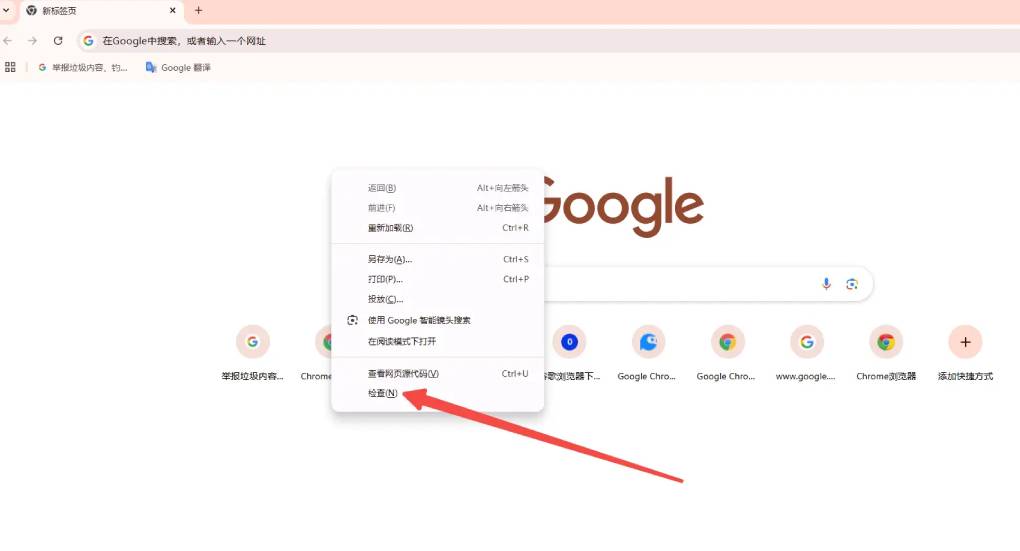
一、查看网页源代码的核心价值:为何要了解这一技能?
网页源代码是构成网页的基础,包含 HTML(结构)、CSS(样式)、JavaScript(交互)等内容,查看源代码的核心价值体现在多个场景:
- 前端开发调试:开发者可通过查看源代码,快速定位网页布局错乱、功能失效的问题,对比自己编写的代码与目标网页的差异,提升开发效率。
- 学习与借鉴:网页制作初学者可通过分析优秀网页的源代码,学习 HTML 标签运用、CSS 样式设计、JavaScript 交互逻辑,掌握行业主流的开发规范。
- 信息验证与提取:部分网页会在源代码中隐藏关键信息,如页面更新时间、数据接口地址等,通过查看源代码可快速提取这些内容,避免信息遗漏。
- 安全检测:对网页安全性有要求的用户,可通过查看源代码检查是否存在恶意脚本、非法链接等风险,保障浏览安全。
- 数据显示,熟练使用浏览器查看源代码功能的前端开发者,调试效率平均提升 50% 以上,对于网页制作学习者而言,这一技能更是入门的重要基础。
二、电脑端:4 种核心查看方法,适配不同使用场景
谷歌浏览器在 Windows、Mac、Linux 系统上的源代码查看功能操作逻辑基本一致,以下 4 种方法覆盖从快捷操作到专业工具的全场景,可按需选择。
(一)快捷键操作:高效用户的首选方案
快捷键是查看源代码最快捷的方式,无需复杂操作,一键即可调出,不同系统的快捷键略有差异:
- Windows/Linux 系统:
- 方法 1:在目标网页任意位置按下Ctrl + U组合键,浏览器会自动打开新标签页,显示当前网页的完整源代码。
- 方法 2:按下F12键或Ctrl + Shift + I组合键,打开浏览器开发者工具,默认进入 “Elements”(元素)面板,可实时查看并编辑网页源代码。
- Mac 系统:
- 方法 1:按下Command + Option + U组合键,直接打开源代码新标签页。
- 方法 2:按下Command + Option + I组合键,打开开发者工具的 “Elements” 面板,实现源代码的查看与编辑。
- 提示:Ctrl + U(Mac:Command + Option + U)适合快速查看完整源代码,F12或Ctrl + Shift + I(Mac:Command + Option + I)则更适合需要实时调试的场景。
(二)右键菜单操作:新手易懂的可视化步骤
对于不熟悉快捷键的用户,通过右键菜单操作更为直观,步骤清晰且不易出错:
- 打开目标网页:在谷歌浏览器中进入需要查看源代码的网页,确保页面完全加载(避免因网络问题导致源代码显示不完整)。
- 调出右键菜单:在网页空白处(无文字、图片或按钮的区域)点击鼠标右键,弹出操作菜单。
- 选择查看选项:
- 若需查看完整源代码,点击 “查看页面源代码” 选项,浏览器会打开新标签页显示源代码。
- 若需实时调试,点击 “检查” 选项,打开开发者工具的 “Elements” 面板,可直接查看网页元素对应的源代码,并进行修改预览。
- 这种方法的优势在于操作路径清晰,配合文字提示,即使是首次使用的新手也能快速上手。
(三)浏览器菜单操作:通过工具栏找到功能入口
若右键菜单被禁用或需通过浏览器常规路径操作,可通过顶部菜单栏实现:
- 打开目标网页:进入需要查看源代码的网页后,点击浏览器顶部的 “更多工具” 选项(部分版本显示为 “工具”)。
- 选择对应功能:
- 点击 “查看页面源代码”,直接打开源代码新标签页。
- 点击 “开发者工具”,打开专业调试面板,进入 “Elements” 面板查看源代码。
- 退出操作:查看完成后,关闭源代码标签页或开发者工具窗口即可。
- 该方法适合对浏览器界面操作更熟悉的用户,尤其在右键菜单无法使用的特殊场景下,是重要的备用方案。
(四)地址栏操作:快速定位源代码入口
通过修改地址栏 URL,也可快速查看网页源代码,步骤如下:
- 打开目标网页:在地址栏中确认当前网页的 URL 已完整显示。
- 修改 URL:在 URL 开头添加 “view-source:”,
- 访问修改后的 URL:按下回车键,浏览器会直接打开该网页的源代码页面,显示完整的 HTML 内容。
- 这种方法的优势在于无需依赖快捷键或菜单,只需简单修改地址即可实现,适合在特殊环境下使用。
三、移动端:手机 / 平板的查看方法,适配触屏交互
安卓和 iOS 系统的谷歌浏览器因界面设计差异,源代码查看功能操作略有不同,但均可通过内置工具或第三方辅助实现,满足移动端的查看需求。
(一)安卓端:借助开发者模式与工具
安卓系统的谷歌浏览器可通过开启开发者模式,实现源代码的查看,步骤如下:
- 开启浏览器开发者模式:打开谷歌浏览器,点击右上角 “三个竖点” 菜单按钮,选择 “设置”→“关于 Chrome”,连续点击 “Chrome 版本” 7 次,开启开发者模式。
- 打开目标网页:返回浏览器主界面,进入需要查看源代码的网页。
- 查看源代码:点击右上角 “三个竖点” 菜单按钮,选择 “工具”→“查看源代码”,浏览器会在当前页面底部显示源代码预览窗口,可上下滑动查看完整内容;若需更专业的调试,选择 “开发者工具”,连接电脑后可实现实时调试。
- 部分安卓机型支持通过触屏手势操作,在网页空白处长按,选择 “查看源代码”(需浏览器版本支持),进一步简化操作。
(二)iOS 端:适配系统交互的查看方式
iOS 系统的谷歌浏览器需通过特定路径开启源代码查看功能,步骤如下:
- 开启开发者模式(可选):若需专业调试,在手机 “设置”→“通用”→“VPN 与设备管理” 中,按照提示开启开发者模式(需电脑辅助,适合专业用户)。
- 打开目标网页:在谷歌浏览器中进入需要查看源代码的网页,确保页面加载完成。
- 查看源代码:
- 方法 1:点击浏览器底部 “分享” 图标(方形带箭头),在弹出的功能栏中左滑,找到 “查看源代码” 选项(部分版本需更新浏览器至最新版),点击后即可查看。
- 方法 2:若 “查看源代码” 选项未显示,可通过第三方工具(如 “HTML Viewer”),将网页 URL 复制到工具中,实现源代码查看。
- 提示:iOS 端受系统限制,原生浏览器的源代码查看功能相对简化,专业调试建议搭配电脑使用。
四、进阶技巧:源代码解读与实用操作
掌握基础的查看方法后,搭配以下进阶技巧,能让你更好地理解源代码内容,提升使用价值。
(一)源代码结构解读:快速定位关键内容
网页源代码包含多种类型的代码,掌握基本结构可快速定位关键信息:
- HTML 部分:以<html>开头、</html>结尾,包含<head>(头部信息,如标题、样式引用)和<body>(页面主体内容,如文字、图片、按钮),通过分析 HTML 标签可了解网页的整体结构。
- CSS 部分:通常在<style>标签内或通过<link>标签引用外部 CSS 文件,包含颜色、字体、布局等样式设置,通过查找 “color”“font-size”“width” 等关键词,可快速定位网页样式相关代码。
- JavaScript 部分:一般在<script>标签内或引用外部 JS 文件,负责网页的交互功能(如按钮点击、页面跳转),通过查找 “function”“click” 等关键词,可了解网页的交互逻辑。
- 提示:使用浏览器开发者工具的 “搜索” 功能(快捷键Ctrl + F/Command + F),输入关键词可快速定位目标代码段。
(二)实时编辑与预览:提升调试效率
在开发者工具的 “Elements” 面板中,可实时编辑源代码并预览效果,步骤如下:
- 打开开发者工具:按下F12键或对应系统的快捷键,进入 “Elements” 面板。
- 选择目标代码:在面板中找到需要修改的 HTML 或 CSS 代码,双击代码段进入编辑模式。
- 修改并预览:修改代码(如更改 HTML 文本内容、调整 CSS 颜色值),浏览器会实时刷新页面,显示修改后的效果,无需重新加载网页。
- 保存修改(可选):若需保存修改后的代码,可右键点击修改后的代码段,选择 “Copy”(复制),将代码粘贴到本地文件中。
- 这种实时编辑功能对前端开发者调试网页布局、样式调整极为实用,能显著减少重复加载网页的时间。
(三)源代码复制与导出:方便后续分析
若需将源代码保存到本地,方便后续分析或分享,可通过以下方法实现:
- 复制完整源代码:在源代码标签页(通过Ctrl + U/Command + Option + U打开)中,按下Ctrl + A(Windows/Linux)或Command + A(Mac)全选代码,再按下Ctrl + C/Command + C复制,粘贴到记事本、VS Code 等工具中保存。
- 导出开发者工具代码:在 “Elements” 面板中,右键点击<html>标签,选择 “Copy”→“Copy outer HTML”,可复制完整的 HTML 代码;若需导出 CSS 代码,可进入 “Styles” 面板,右键点击目标样式,选择 “Copy rule” 复制对应 CSS 规则。
- 提示:保存源代码时建议使用 UTF-8 编码格式,避免出现中文乱码问题。
五、常见问题解答(FAQ):解决查看过程中的痛点
1. 按下快捷键后未显示源代码,怎么办?
首先检查是否在网页空白处操作,部分网页的特定区域(如视频、弹窗)可能禁用了快捷键;若仍无效,进入浏览器 “设置”→“隐私和安全”→“网站设置”,确保 “JavaScript” 已开启(部分网页需 JavaScript 支持才能正常显示源代码);此外,关闭浏览器扩展插件(如广告拦截器),部分插件可能干扰源代码查看功能。
2. 查看的源代码显示乱码,如何解决?
乱码通常是编码格式不匹配导致,可通过以下方法解决:在源代码标签页中,点击浏览器顶部的 “更多工具”→“编码”,选择 “UTF-8”“GBK” 等常见编码格式,直至乱码消失;若仍无法解决,可将源代码复制到本地文档,在文档编辑器中修改编码格式。
3. 移动端无法找到 “查看源代码” 选项,怎么处理?
首先确认浏览器已更新至最新版本,旧版本可能未提供该功能;若更新后仍无选项,安卓用户可开启开发者模式(前文已介绍),iOS 用户可借助第三方 HTML 查看工具;此外,部分移动端浏览器(如 Chrome Beta 版)可能提供更丰富的源代码查看功能,可尝试安装测试版本。
4. 查看源代码时发现部分内容被隐藏,如何获取完整代码?
部分网页会通过 JavaScript 动态加载内容,仅通过Ctrl + U/Command + Option + U无法查看完整代码,此时可通过开发者工具的 “Network” 面板获取:打开 “Network” 面板,刷新网页,在 “Name” 列表中找到 “Doc” 类型的文件(通常为第一个),点击后进入 “Response” 面板,即可查看动态加载后的完整源代码。
六、总结:从查看 to 精通的技能提升路径
谷歌浏览器查看网页源代码的功能看似简单,却能为不同需求的用户提供巨大价值。电脑端的Ctrl + U(Mac:Command + Option + U)快捷键适合快速查看完整代码,F12开发者工具则更适合专业调试;移动端虽操作略有限制,但通过系统设置或第三方工具也能实现基本查看需求。
无论是前端开发者调试代码、学习者借鉴经验,还是普通用户提取信息,掌握这一技能都能让你更深入地了解网页本质。现在就打开谷歌浏览器,找到你感兴趣的网页,用本文的方法查看其源代码,开启探索网页核心信息的旅程吧 —— 实用的技能从不复杂,关键在于动手实践。